Qattiq diskni sotib olish quvonchini ba'zida disk kompyuterga ulanganda kichik muammo bilan qoplashi mumkin, ammo tizim buni umuman ko'rmaydi. Birinchi paydo bo'lgan fikrlar, sotib olingan qattiq diskning noto'g'ri ekanligi, ammo eng oddiy usullarini tekshirib ko'raylik. Disk boshqa sabablarga ko'ra ko'rinmasligi mumkin.

Ko'rsatmalar
1-qadam
Avvalo, men yangi qattiq diskning umuman ko'rinishini tekshirishni maslahat beraman. Buning uchun "kompyuterim" tugmachasini o'ng tugmasini bosing va "boshqarish" -ni tanlang. Ko'rsatilgan oynada "Disklarni boshqarish" yorlig'iga o'ting.
2-qadam
Yuqoridagi o'ng burchakda biz ishlashda foydalanishimiz mumkin bo'lgan disklar ro'yxatini ko'rib turibmiz. Va pastki o'ng burchakda har bir satr alohida jismoniy qurilmaga tayinlanadi va agar 1 ta qattiq disk ikki jildga bo'linsa, u holda satr har bir jild o'z ichiga olgan bo'shliqqa mutanosib ravishda ikki qismga bo'linadi.
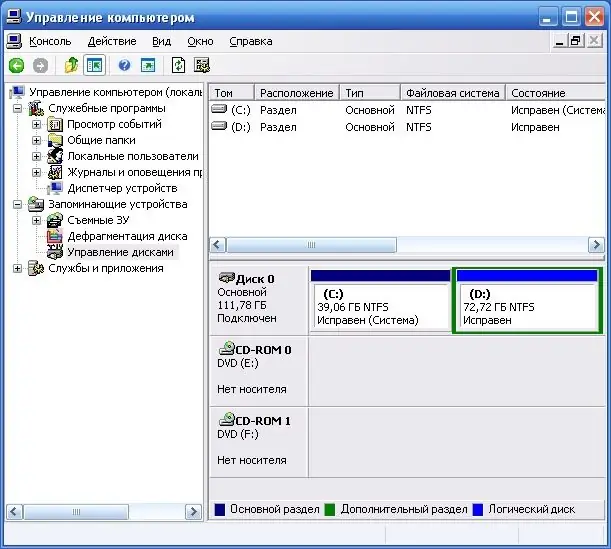
3-qadam
Ko'pincha, birinchi qatorda biz C diskini va D drayverini ko'ramiz Keyingi qatorda biz DVD qurilmani ko'ramiz. Agar siz aniqlovchi belgilarga ega bo'lmagan boshqa qatorni ko'rsangiz, bu sizning diskingiz. Bunday holda, muammo siz sotib olgan qattiq disk hali hajmlarga bo'linmaganligi edi.
4-qadam
Buning uchun diskni o'ng tugmasini bosing, menyudan "format" -ni tanlang. Disk hajmining bir qismini formatlash orqali diskni bir nechta hajmlarga bo'lish mumkin. Formatlashni tugatgandan so'ng, diskning bir qismi foydalanishga tayyor bo'lgan holda yorug 'bilan belgilanadi.
5-qadam
Boshqa qismi kulrang bo'ladi, demak uni formatlash kerak. Keyin ushbu diskka xat tayinlashingiz kerak. Buning uchun diskdagi sichqonchaning o'ng tugmachasini bosing, "disk harfini o'zgartirish" bandini tanlang.
6-qadam
Ochilgan oynada "qo'shish" tugmachasini bosishingiz kerak, so'ngra ushbu diskka kiradigan harfni tanlang, barcha oynalarda "OK" tugmasini bosing.






